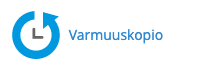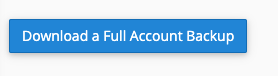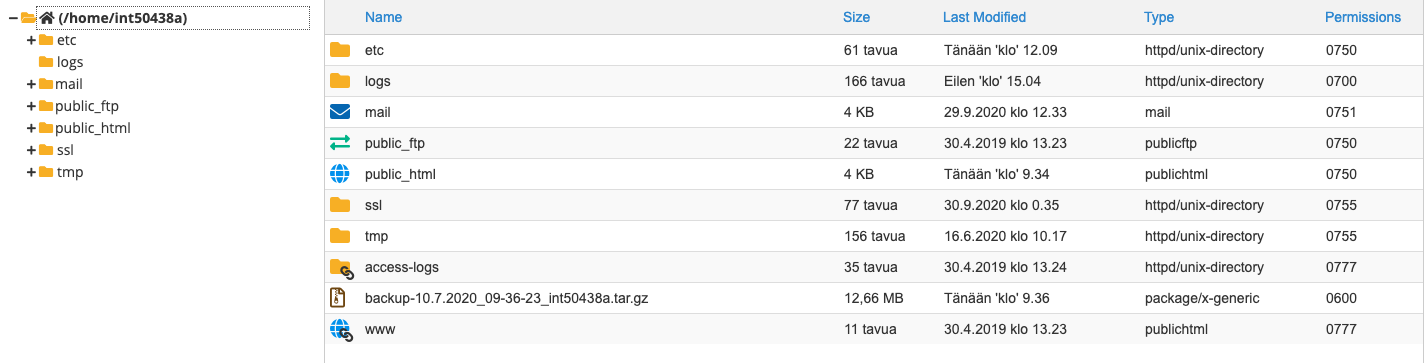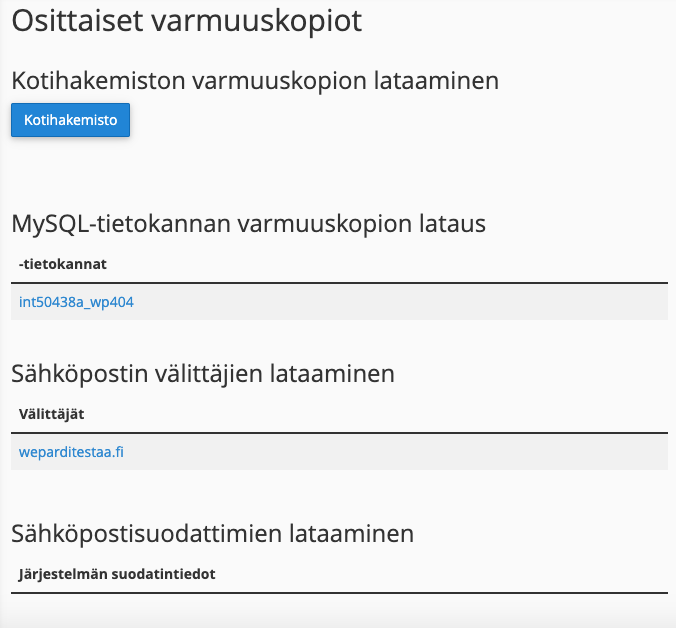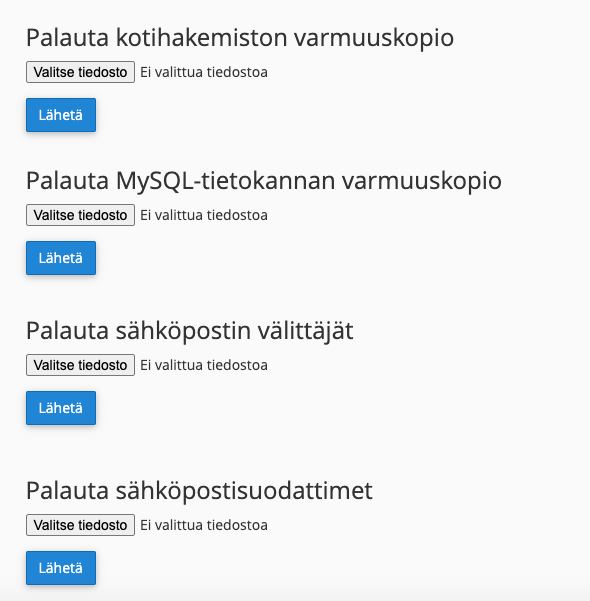Jos palvelun varmuuskopionnista ei ole sovittu erikseen kanssamme niin huomioithan että palvelun varmuuskopiointi on asiakkaan vastuulla.
Muistathan siis ottaa palvelustasi säännöllisin väliajoin varmuuskopion.
Varmuuskopion ottaminen onnistuu cPanelista kohdasta Tiedostot → Varmuuskopio
Ohjeen cPanelin kirjautumiseen löydät osoitteesta 1. Mikä on cPanel ja miten sinne pääsee?
Täällä voit valita
1) otatko palvelustasi täydellisen varmuuskopion jolloin varmuuskopio luo arkiston kaikista verkkosivustosi tiedostoista ja määrityksistä.
Huomioithan että tämä valinta luo varmuuskopion palvelimelle kotihakemistoosi, ei siis tallenna varmuuskopiota suoraan omalle koneellesi, vaan joudut hakemaan tiedoston omalle koneellesi kotihakemistosta.
Ohjeen tiedostojen lataamiseen löydät osoitteesta 2. Miten pääsen tarkastelemaan palvelimella olevia tiedostoja ja tekemään niihin muokkauksia?
2) vai haluatko ladata osittaisia varmuuskopioita jolloin tiedostot tallentuvat suoraan omalle koneellesi
Tätä kautta voit myös palauttaa jo aiemmin lataamisia osittaisia varmuuskopioita palvelimelle
Miksi käyttää JetBackUpia?
Vaikka miten olisi varovainen tietoturvan ja muun tekniikan suhteen, ei koskaan voi tietää, mikä saattaa mennä pieleen. Sivusto saattaa joutua hakkeroinnin kohteeksi tai lisäosan päivitys aiheuttaa sivustolle virheen. Siksi on ehdottoman järkevää ottaa talteen varmuuskopiot juurikin tärkeimmistä kohteista. Mikään ei ole niin turhauttavaa kuin aloittaa nettisivujen tai tietokantojen luominen uudestaan täysin alusta, koska aiemmat materiaalit on menetetty.
JetBackup on yksinkertainen ja se tallentaa varmuuskopiot omille palvelimilleen ja mahdollistaa manuaaliset tallennukset. Varmuuskopioista olisikin hyvä tehdä niin paikallinen versio kuin myös etänä oleva. Esimerkiksi jos palvelimella oleva JetBackUp kaatuu jostain syystä, löytyy varmuuskopio muualtakin.
JetBackup on rajaton, eli se ei määrittele minkä kokoisia tiedostoja voi varmuuskopioida tai miten usein. Ainoana rajana on oman webhotellipakettisi levytilan määrä. Työkalu kuuluu kaikkiin Wepardin webhotelleihin.
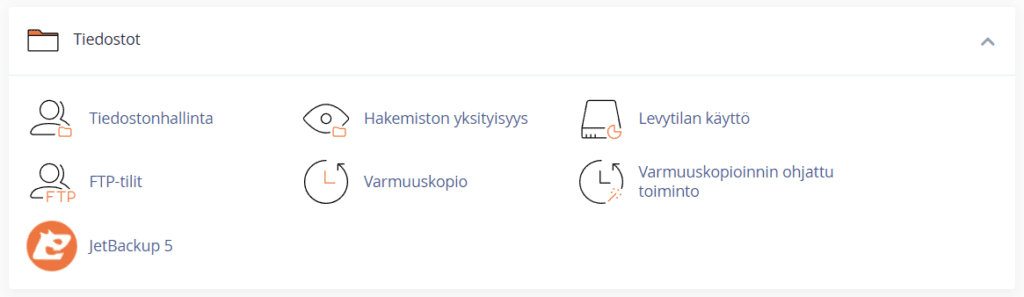
Varmuuskopion palauttaminen?
Entäpä sitten, kun sivustolle käy jotain ja se tarvitsee palauttaa ennalleen? Varmuuskopion palautus JetBackupin kautta on myös vaivatonta ja se tapahtuu hallintapaneelista käsin. JetBackup-osiosta valitaan haluttu varmuuskopion versio ja painetaan “file manager”. “Restore”-napista työkalu lähtee palauttamaan tiedostoja.
JetBackupilla voi luoda varmuuskopioita eri osista, jolloin palauttaminenkin onnistuu tarvittaessa palasina. “Full account” -käsky tekee varmuuskopion koko tilistä. On kuitenkin suositeltavaa, että kopiot tehdään vain niistä tiedostoista tai tietokannoista, jotka oikeasti ovat tarpeen. “File backups” kopioi talteen kaikki tiedostot ja kansiot, “database backups” taas tietokannat. Jälkimmäiset kaksi ovat ehdottomasti suotavaa tallentaa.
Työkalu huolehtii lisäksi tietoturvaseikoista poistaen kaiken datan, mikäli tili jossain vaiheessa poistetaan kokonaan käytöstä.
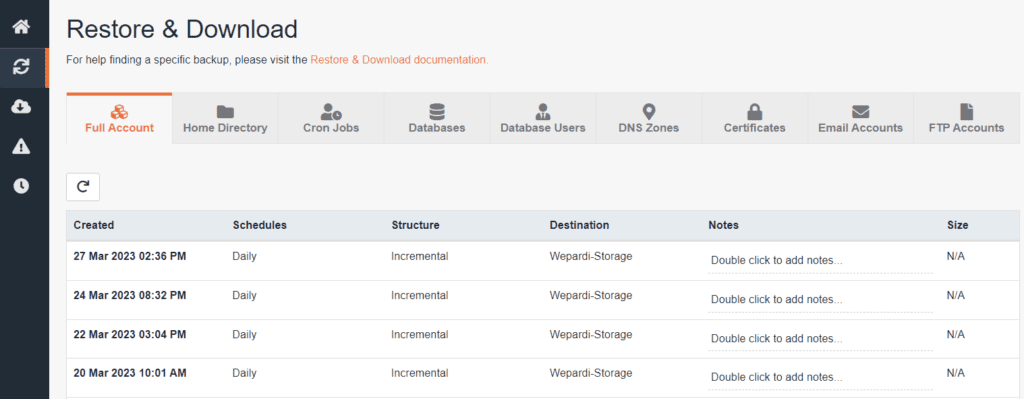
Tarvitsetko apua varmuuskopioinnin palauttamisessa tai sen ottamisessa? Ota yhteyttä asiakaspalveluumme ja teemme sen puolestasi.

 Norwegian
Norwegian